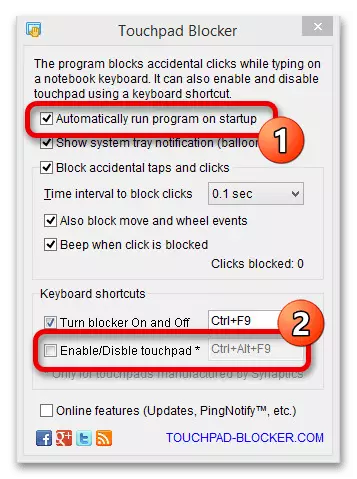ວິທີທີ່ 1: ຄີຫຼັກ
Laptops ເກືອບທັງຫມົດທີ່ asus, ການຄວບຄຸມ touchpad ເກີດຂື້ນດ້ວຍຄີຮ້ອນ.
- ຄອມພິວເຕີໂນດບຸກເປັນປົກກະຕິແມ່ນຢູ່ໃນລະຫັດ F6 ສ່ວນໃຫຍ່:
- ຫຼື f9:
- ໃນແບບຂອງເກມ, ການປ່ຽນສາມາດຖືກມອບຫມາຍໃຫ້ F10:
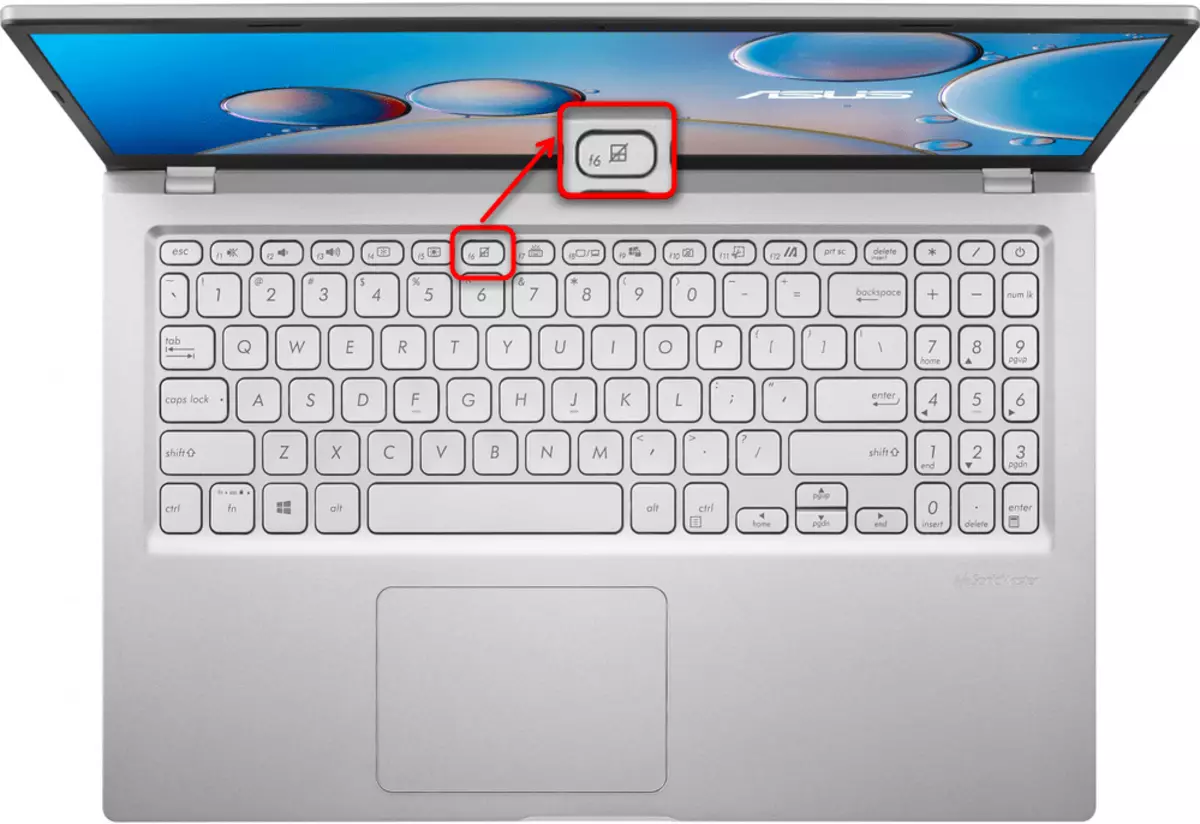
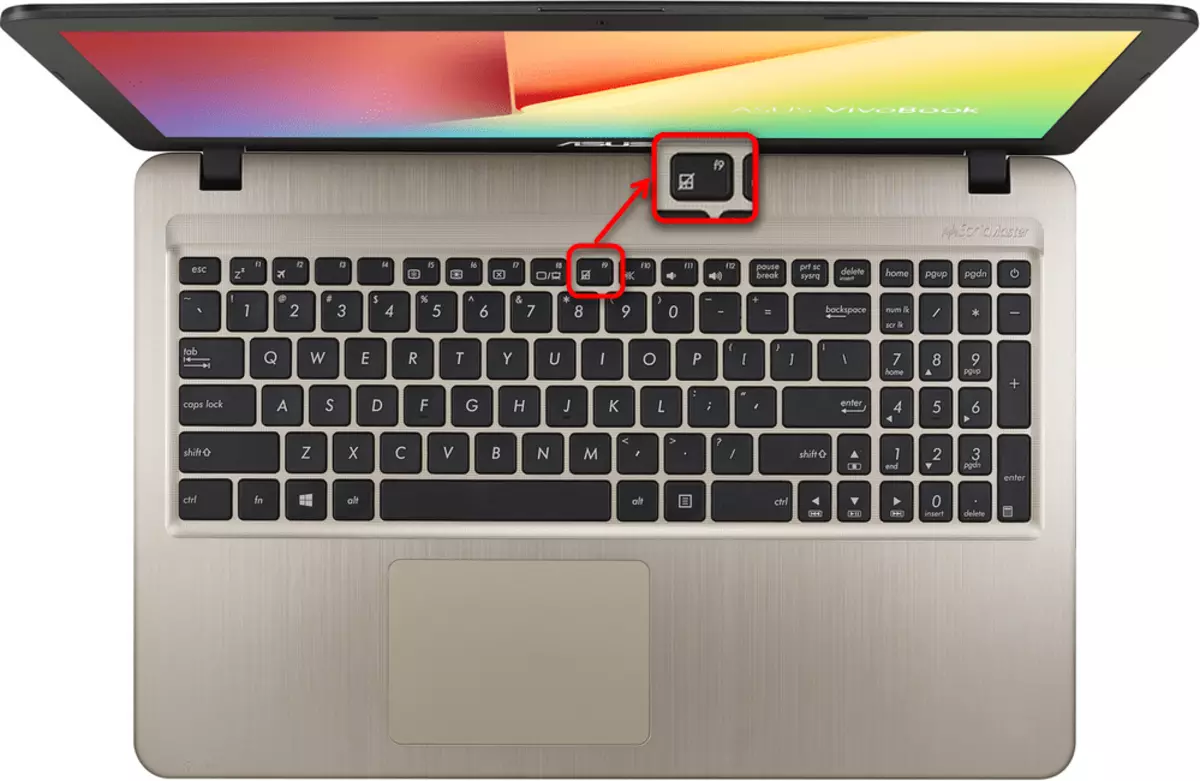

ດັ່ງທີ່ທ່ານສາມາດເຫັນໄດ້, ຮູບສັນຍາລັກດຽວກັນແມ່ນໃຊ້ກັບຄີທັງຫມົດນີ້. ເພາະສະນັ້ນ, ຖ້າຕົວເລືອກທີ່ສະເຫນີບໍ່ໄດ້ເກີດຂື້ນ, ໃຫ້ຊອກຫາຮູບດັ່ງກ່າວໃນລະຫັດອື່ນໆ.
ແລັບທັອບທີ່ມີລາຄາແພງກວ່າແມ່ນຕິດຕັ້ງດ້ວຍ touchpad ທໍາມະດາ, ແລະສິ່ງທີ່ເອີ້ນວ່າຫນ້າຈໍແມ່ນຫນ້າຈໍສໍາຜັດຂະຫນາດນ້ອຍ, ຂະຫນານກັບທັງບົດບາດຂອງຕົວຊີ້ວັດ. ພວກເຂົາມີຫຼັກການຄຸ້ມຄອງອື່ນໆ, ສະນັ້ນຖ້າທ່ານພຽງແຕ່ມີແລັບທັອບ Premium, On the F6 ທີ່ທ່ານຈະເຫັນຮູບພາບທີ່ແຕກຕ່າງຈາກຂ້າງເທິງ:
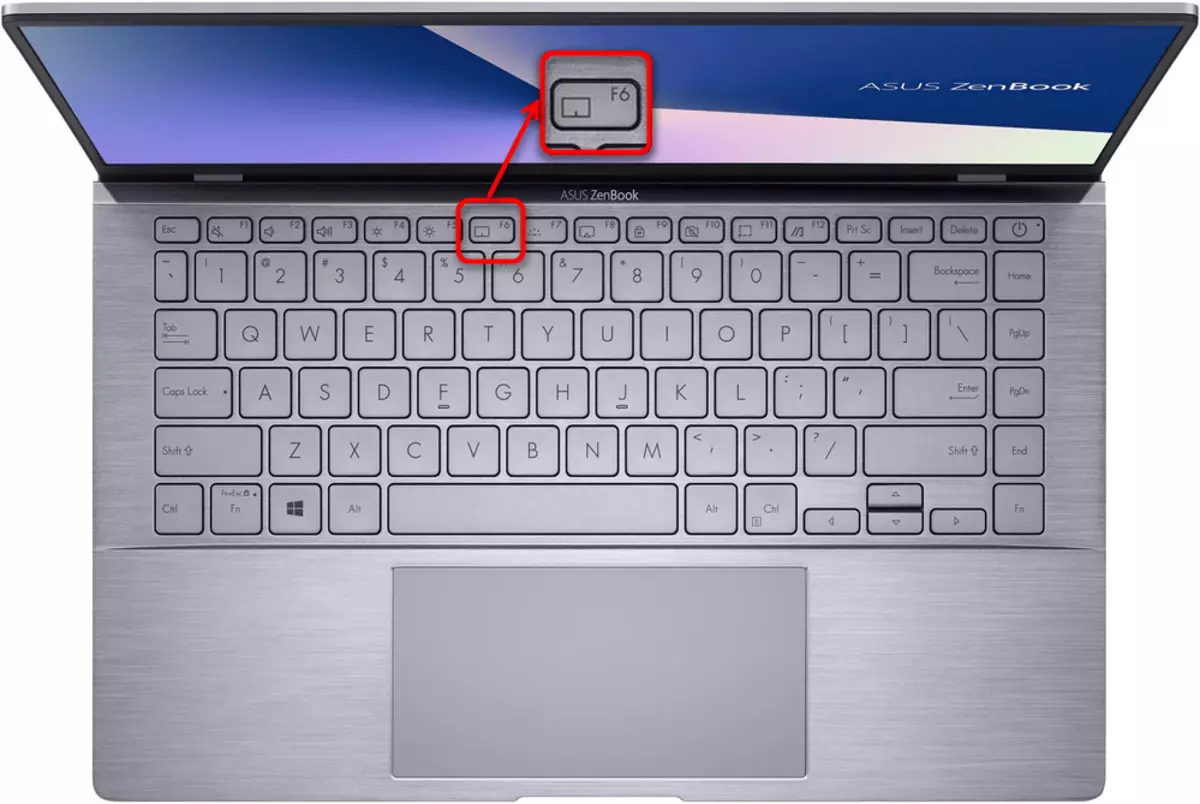
ໃນເວລາທີ່ທ່ານກົດ F6, ປ່ອງຢ້ຽມຂະຫນາດນ້ອຍຈະປາກົດຢູ່ຫນ້າຈໍຫລັກ, ເຊິ່ງສະແດງ, ໃນຮູບແບບໃດທີ່ມັນເຮັດວຽກໃນຕອນນີ້. ກົດປຸ່ມຫຼາຍຄັ້ງຈົນກ່ວາ "touchpad ຖືກປິດໃຊ້ງານ" ຖືກຈັດສັນ.
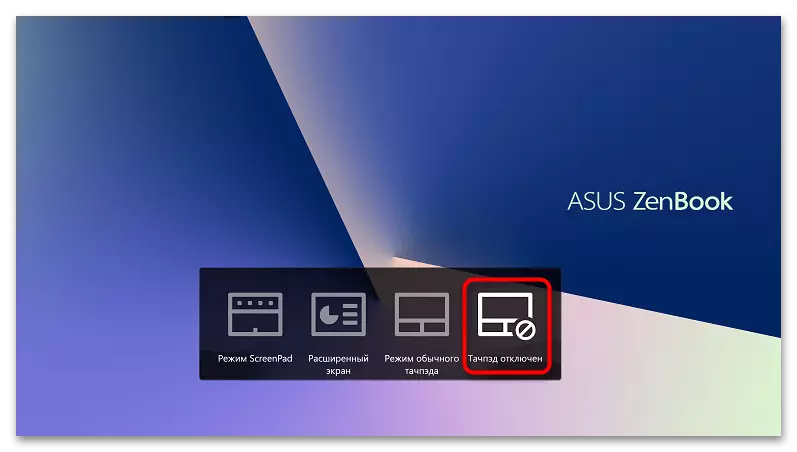
ໃນທຸກໆກໍລະນີ, ມັນອາດຈະມີຄວາມຈໍາເປັນທີ່ຈະຕ້ອງກົດປຸ່ມທີ່ລະບຸໄວ້ໃນການປະສົມປະສານກັບ FN - ມັນຂື້ນກັບໂຫມດ F1-F12.
ຖ້າກະດານສໍາຜັດຈະປິດໃນແບບທີ່ທ່ານເຂົ້າໃຈບໍ່ໄດ້, ບາງທີມັນກໍ່ເປັນພຽງແຕ່ທ່ານກົດປຸ່ມທີ່ຮັບຜິດຊອບໂດຍບັງເອີນສໍາລັບມັນ. ໃນແລັບທັອບສ່ວນໃຫຍ່, F-Row ໄດ້ຖືກກໍານົດໃຫ້ມີຄວາມສຸພາບ, ເພາະສະນັ້ນມັນພຽງພໍທີ່ຈະກົດປຸ່ມ F6 ຫຼືປຸ່ມອື່ນ, ແລະກ່ອນທີ່ຈະປິດກະດານສໍາພັດ. ເພື່ອວ່າສິ່ງນີ້ຈະບໍ່ເກີດຂື້ນ, ປ່ຽນແຖວຕໍ່ໄປໃນຮູບແບບທີ່ເປັນປະໂຫຍດ.
ຄໍາຮ້ອງສະຫມັກ "ກະດານຄວບຄຸມ"
ຢູ່ໃນ Windows ຂ້າງລຸ່ມນີ້ "ຫລາຍສິບ" ຂອງອົງປະກອບຫຼັກຂອງການຕັ້ງລະບົບທີ່ດີແມ່ນ "ກະດານຄວບຄຸມ". ໃຊ້ມັນຖ້າທ່ານຕ້ອງການປິດການໃຊ້ງານ touchpad programmatically.
- ໃນ "Start", ຊອກຫາ "ກະດານຄວບຄຸມ" ແລະແລ່ນມັນ. ລາຍການທີ່ໄວກວ່າ "ຫນູ" ສາມາດພົບໄດ້ໂດຍການປ່ຽນມຸມມອງຂອງ "ຮູບສັນຍາລັກ", ຫຼືຊອກຫາມັນຜ່ານພາກສະຫນາມຄົ້ນຫາ.
- ແຖບທີ່ຕ້ອງການຈະຖືກເອີ້ນວ່າ "ຕົວກໍານົດຂອງອຸປະກອນ" ຫຼື "ELAN", ເຊິ່ງຂື້ນກັບຮູບແບບຂອງ touchpad ທີ່ຕິດຕັ້ງຢູ່ໃນຄອມພິວເຕີ້. ນີ້, ກົດ "ປິດການໃຊ້ງານ" ຫຼື "ປິດການໃຊ້ງານ".
- ເພື່ອໃຫ້ TouchPad ຖືກປິດໂດຍອັດຕະໂນມັດເມື່ອຫນູພາຍນອກເຊື່ອມຕໍ່, ຫມາຍໃສ່ຫ້ອງທີ່ຢູ່ໃກ້ກັບ "ຕັດການຕັດສິນພາຍໃນ. ອຸປະກອນທີ່ມີການເຊື່ອມຕໍ່. ດໍາລັດພາຍນອກ. ອຸປະກອນ USB.
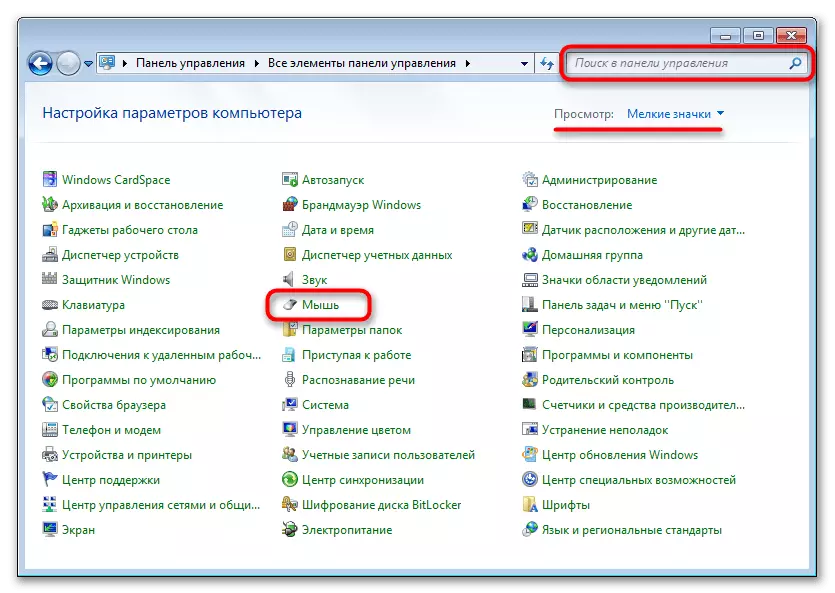
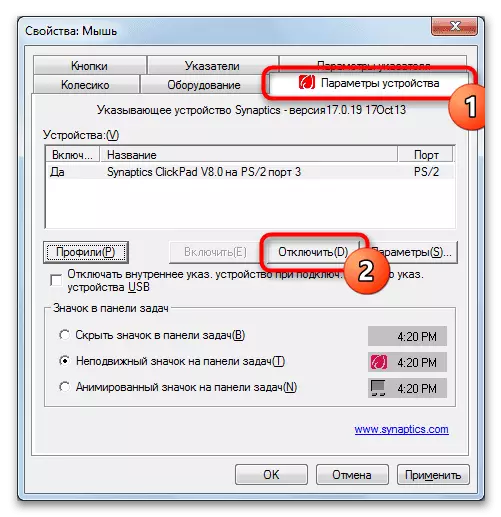

ວິທີທີ່ 3: ປິດການໃຊ້ງານໃນ BIOS
ສ່ວນສະເພາະຂອງ Laptops ASS ຊ່ວຍໃຫ້ທ່ານສາມາດຕັດການສໍາພັດກັບ BIOS ໂດຍຜ່ານການໃຊ້ຊີວະພາບ, ເຊິ່ງຈະບໍ່ເຮັດວຽກເຖິງແມ່ນວ່າລະຫັດຮ້ອນ. ສິ່ງນີ້ໃຊ້ໄດ້ບໍ່ພຽງແຕ່ກັບລະບົບປະຕິບັດການເທົ່ານັ້ນ - ຢູ່ນອກມັນ (ຕົວຢ່າງ, ເມື່ອຕິດຕັ້ງສະພາບແວດລ້ອມທີສອງຫຼືໃນສະພາບແວດລ້ອມການຟື້ນຟູກໍ່ຈະບໍ່ມີປະໂຫຍດ. ເມື່ອອຸປະກອນຖືກຕັດຂາດ, ວິທີການຮາກແບບນີ້ຄວນຈະຖືກຈົດຈໍາໄວ້ເພື່ອວ່າມັນເບິ່ງຄືວ່າມັນເບິ່ງຄືວ່າມັນແຕກ. ຖ້າທ່ານບໍ່ໃຊ້ touchpad ຢູ່ທັງຫມົດແລະຢ່າຍ້າຍຄອມພິວເຕີຈາກຈຸດຫນຶ່ງ, ການປິດເຕັມຂອງມັນແມ່ນມີຄວາມກ່ຽວຂ້ອງທັງຫມົດ, ເຖິງແມ່ນວ່າບໍ່ມີສໍາລັບແຕ່ລະແບບ.- ເປີດ BIOS ໂດຍກົດປຸ່ມທີ່ເລືອກໄວ້ສໍາລັບສິ່ງນີ້ເມື່ອຄອມພິວເຕີຖືກເປີດໃຊ້. ນີ້ແມ່ນປົກກະຕິແລ້ວ f2, ແຕ່ຖ້າມັນບໍ່ເຫມາະ, ລອງໃຊ້ຕົວເລືອກທົ່ວໄປອື່ນໆ.
ວິທີທີ່ 4: ປິດການໃຊ້ງານໂດຍຜ່ານ "ຜູ້ຈັດການອຸປະກອນ"
ສໍາລັບການປິດທີ່ສົມບູນພາຍໃນພຽງແຕ່ລະບົບປະຕິບັດການເທົ່ານັ້ນ, ທ່ານສາມາດໃຊ້ໂປແກຼມໃຊ້ລະບົບຂອງອຸປະກອນຜູ້ຈັດການ. ວິທີການນີ້ແມ່ນເຫມາະສົມເພື່ອເຮັດໃຫ້ touchpad ບໍ່ໄດ້ເຮັດໃຫ້ສໍາເລັດ, ເພາະວ່າມັນຈະເຮັດໄດ້ຜ່ານ BIOS, ໂດຍມີຂໍ້ຍົກເວັ້ນຫນຶ່ງ - ການຕັ້ງຄ່ານີ້ຈະເຮັດວຽກພາຍໃນລຸ້ນທີ່ແລ່ນ.
- ການນໍາໃຊ້ເມນູເລີ່ມຕົ້ນ, ໂທຫາຜູ້ຈັດການອຸປະກອນ. ໃນ "ອາຍແກັ" ມັນໄວທີ່ຈະເຮັດ, ໂດຍການກົດປຸ່ມ "Start" ດ້ວຍປຸ່ມຫນູຂວາແລະເລືອກສາຍທີ່ເຫມາະສົມ.
- ຂະຫຍາຍ "ຫນູແລະອຸປະກອນອື່ນໆທີ່ລະບຸ" ແລະຊອກຫາ touchpad ຢູ່ທີ່ນັ້ນ. ໂດຍປົກກະຕິໃນຊື່ຂອງລາວແລະມີຄໍາສັບນີ້ - "touchpad". ຖ້າທ່ານປະສົບກັບຄວາມຫຍຸ້ງຍາກກັບຄໍານິຍາມຂອງອຸປະກອນ, ເລືອກເສັ້ນທໍາອິດ (ເພື່ອໃຫ້ມັນຖືກເນັ້ນເປັນສີຟ້າ) ແລະຕັດຫນູ. ຖ້າການຄັດເລືອກຈະສູນເສຍໄປ, ມັນຫມາຍຄວາມວ່າເສັ້ນທໍາອິດຫມາຍເຖິງຫນູນອກ, ແລະຖ້າເຫຼືອ - ໄປທີ່ touchpad. ໃນເວລາທີ່ການເຊື່ອມຕໍ່ re-Mouse ໃຊ້ເສັ້ນດຽວກັນກັບມັນແມ່ນກ່ອນ. ການຕັດສິນໃຈດ້ວຍສາຍ, ໄປທີ່ "ຄຸນສົມບັດ" ຂອງ touchpad.
- ປ່ຽນໄປທີ່ແຖບ "Driver", ບ່ອນທີ່ຈະເລືອກ "ຖອດອຸປະກອນ" ແລະຢືນຢັນວິທີແກ້ໄຂຂອງທ່ານ, ຫຼັງຈາກທີ່ທ່ານເລີ່ມຕົ້ນການປະຕິບັດທີ່ໃຊ້ແລ້ວ. ຖ້າທ່ານໃຊ້ເຄື່ອງຫມາຍ "Delete", TouchPad ຈະຢຸດການເຮັດວຽກໃນທັນທີ, ແຕ່ວ່າພຽງແຕ່ກ່ອນການເປີດໃຫມ່ຫຼືການປະຊຸມ Windows ໃຫມ່.
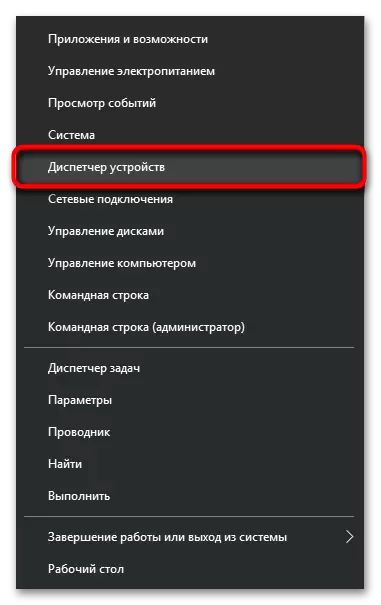
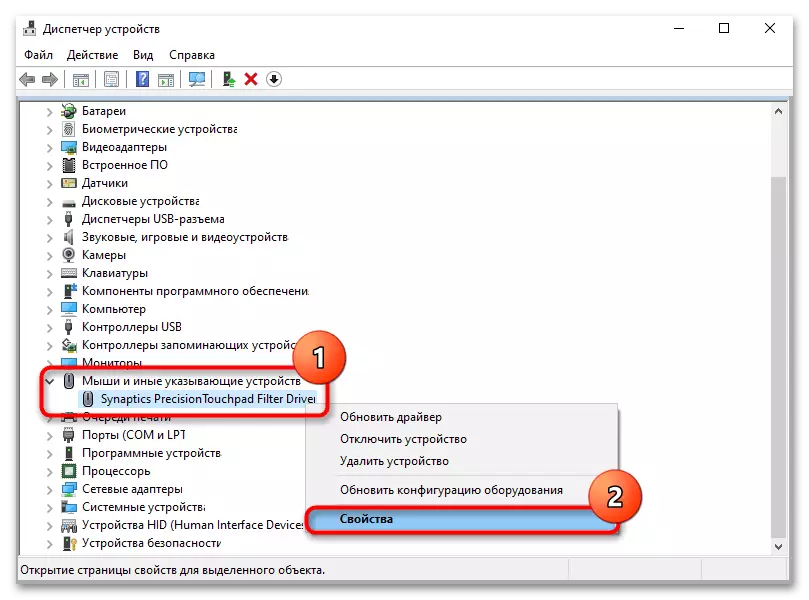

ວິທີທີ່ 5: ການນໍາໃຊ້ໂຄງການຂອງພາກສ່ວນທີສາມ
ທາງເລືອກສໍາລັບວິທີການມາດຕະຖານທັງຫມົດສາມາດຖືວ່າເປັນໂປແກຼມຂອງພາກສ່ວນທີສາມ. ພວກມັນມີຄວາມກ່ຽວຂ້ອງກັບສະຖານະການໃນເວລາທີ່ແປ້ນພິມບໍ່ມີກຸນແຈສໍາຄັນໃນການຕັດການເຊື່ອມຕໍ່ກະດານສໍາພັດຫຼືມັນຖືກຫັກ, ພ້ອມທັງຄວາມກົດດັນແລະການທ່ອງທ່ຽວແບບສຸ່ມ.
- ດາວໂຫລດໂປແກຼມຈາກເວບໄຊທ໌ຂອງນັກພັດທະນາແລະຕິດຕັ້ງມັນໃນແບບປົກກະຕິ.
- ຕອນນີ້ທ່ານສາມາດພິຈາລະນາຄວາມສາມາດຂອງມັນ: ກ່ອນອື່ນຫມົດ, ມັນຄຸ້ມຄ່າທີ່ຈະກ່າວເຖິງ AutoLoLhed ("ໂຄງການໂດຍອັດຕະໂນມັດໃນການເລີ່ມຕົ້ນ" ຫນ້າທີ່ດັ່ງຕໍ່ໄປນີ້ອະນຸຍາດໃຫ້ສະແດງການແຈ້ງເຕືອນກ່ຽວກັບແຖບວຽກງານ, ກົດຊ້ໍາແລ້ວ "), ສະກັດກັ້ນການເລື່ອນແລະຫຼີ້ນສັນຍານກ່ຽວກັບການສະກັດກັ້ນຢ່າງສໍາເລັດຜົນ.
- ຖ້າ touchpad ຈາກ synaptics ຖືກຕິດຕັ້ງຢູ່ໃນຄອມພິວເຕີ້, ບໍ່ແມ່ນ elan ຫຼືບໍລິສັດອື່ນໆ, "ເປີດ / ປິດການໃຊ້ງານ touchpad") ແລະການສໍາພັດ / ແຕະ / Touch ລັອກ ("ເປີດແລະປິດ").